AutoCAD中绘制的每一个图形对象都有自己的基本特性,主要有颜色、线型和线宽。当选中某个图形对象时,在【特性】工具栏中就会显示出该对象的这三个基本特性,如图4-1所示。要修改某个图形对象的特性,只需选中该对象,单击【特性】工具栏中相关特性,并选择所需特性即可,如图4-1所示为修改颜色。
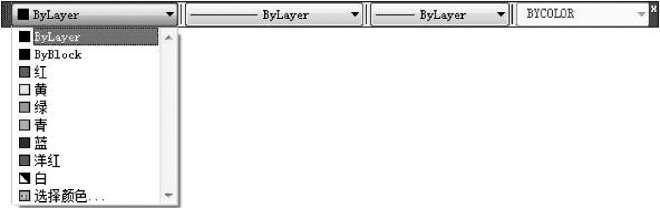
图4-1 【特性】工具栏
在工程制图中,一幅标准工程图不止一种图线,而是由多种图线组成的。这些图线有不同的颜色、线型和线宽。如图4-2所示,需要绘制一个简单的剖视图,至少需要用到粗实线、剖面线、中心线及尺寸线这几种图线。
如果不进行任何设置,直接绘制该视图,则完成后的结果如图4-3所示,所有图线都一样,没有区别。这样的图线是不符合工程制图标准的。要对该视图进行修改,可以通过以下步骤来进行:
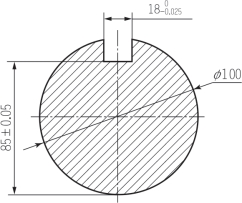
图4-2 符合标准的视图
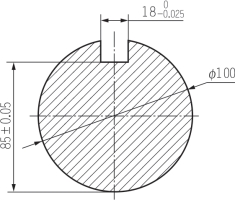
图4-3 不符合标准的视图
(1)选中该视图的轮廓线,单击【特性】工具栏中的【线宽】选项,如图4-4所示,选择相应的线宽,比如“0.5 mm”,则将轮廓线宽度修改为0.5 mm。
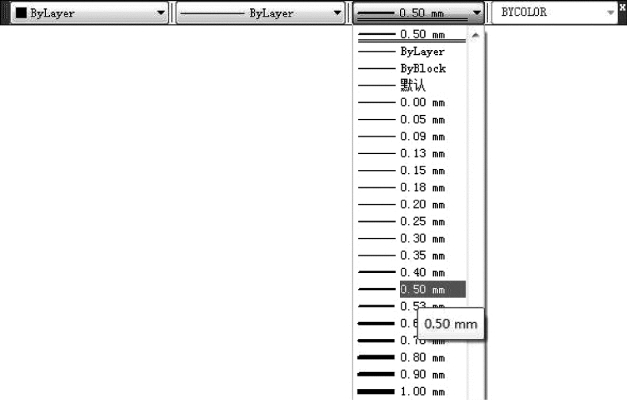 (www.daowen.com)
(www.daowen.com)
图4-4 修改线宽
(2)选中两条中心线,单击【特性】工具栏中的【线宽】选项,修改中心线的线宽为轮廓线的一半“0.25 mm”,再单击【特性】工具栏中的【线型】选项,将线型修改为中心线。如图4-5所示。如果在此没有所需的线型,则选择“其他”选项,在打开的对话框中选择。
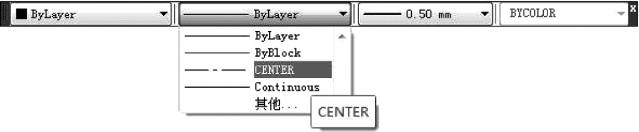
图4-5 修改线型
(3)选中一个尺寸和剖面线,单击【特性】工具栏中的【线宽】选项,将其线宽修改为轮廓线的一半“0.25 mm”。
通过上面的例子可以看出,用户可以通过改变图形对象的特性来修改所绘制的图形。但是,这只是对于简单图形可以如此操作,如果图形比较复杂,图线很多,在绘制过程中采用该方法进行修改是比较烦琐的。
为了更加方便的设置和管理不同类型的图素,AutoCAD引入了图层。读者可以把图层理解为透明的胶片,每张胶片就是一个图层,每一个图层都规定了该图层上对象的颜色、线型、线宽,绘图时不同特性的对象在不同图层上绘制,因此具有不同的特性,最后再将这些图层重叠在一起,因为图层是透明的,因此用户看到的就是完整的包含多个图层的视图。如图4-6所示,对于图4-2,用户可创建粗实线、剖面线、中心线和尺寸线4个图层,粗实线层上绘制轮廓线,中心线层上绘制两条中心线,剖面线层上绘制剖面线,尺寸线层上标注尺寸,最后再将该4个图层重叠,得到的就是如图4-2所示的剖视图。
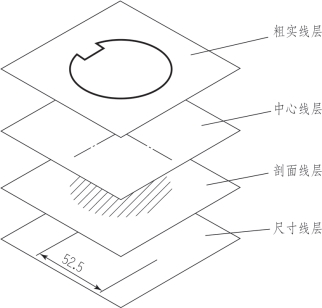
图4-6 图层的概念
采用图层后,用户可以方便快捷地利用图层对视图对象进行修改,控制其特性,特别是对于复杂视图的管理更为有效。
免责声明:以上内容源自网络,版权归原作者所有,如有侵犯您的原创版权请告知,我们将尽快删除相关内容。






